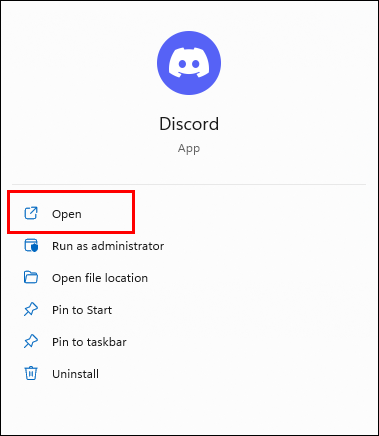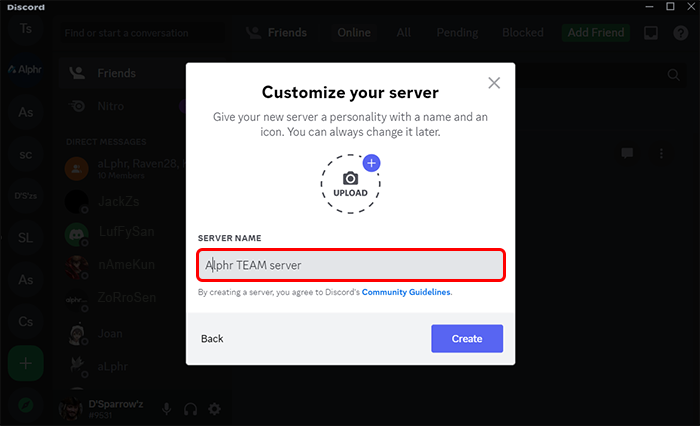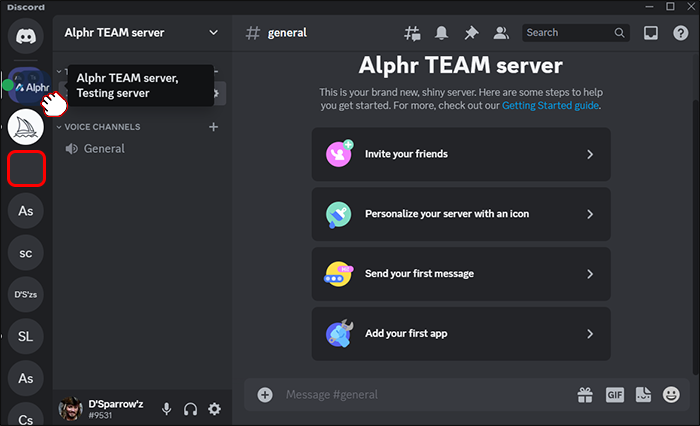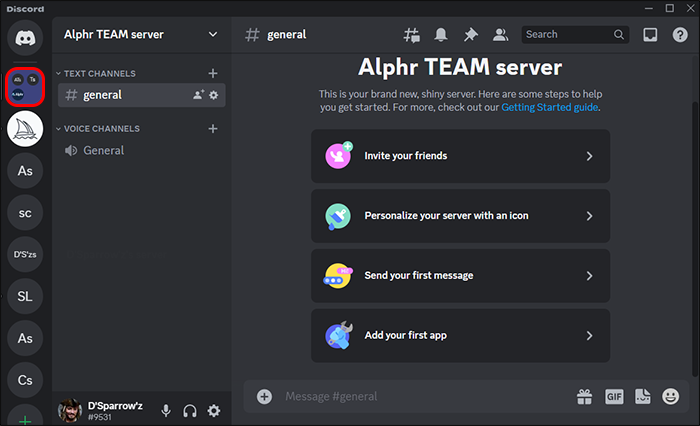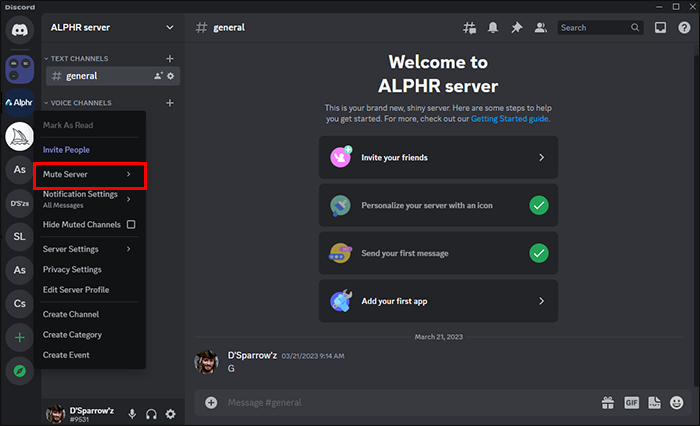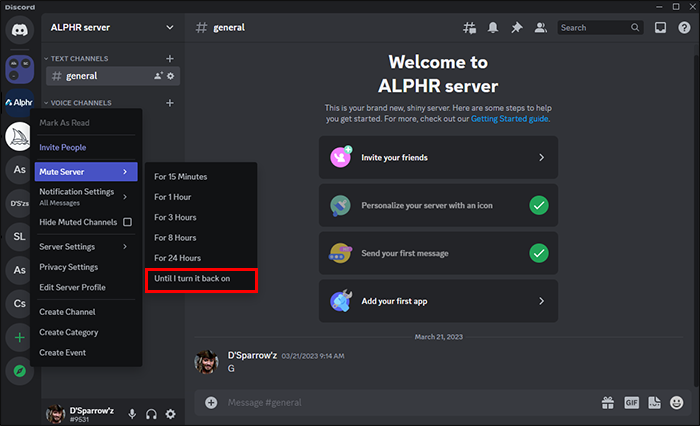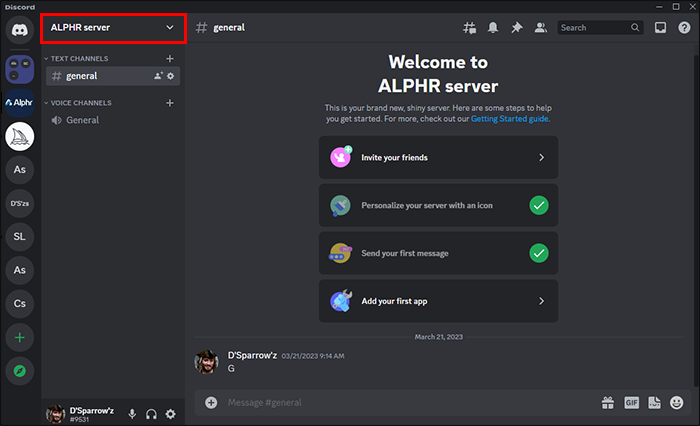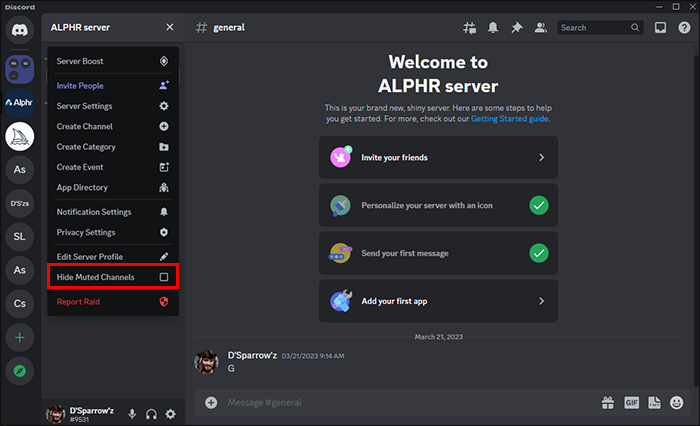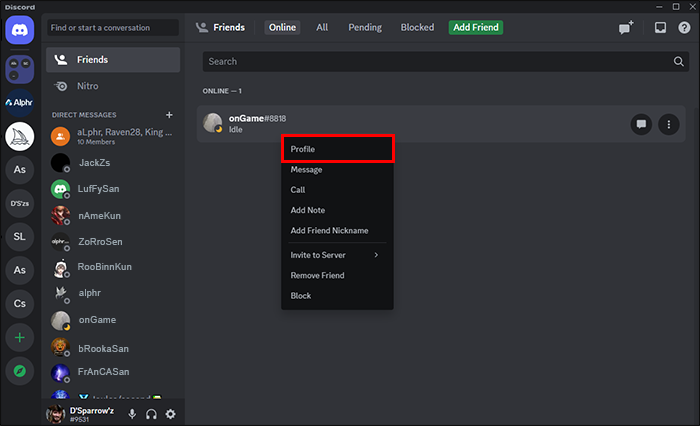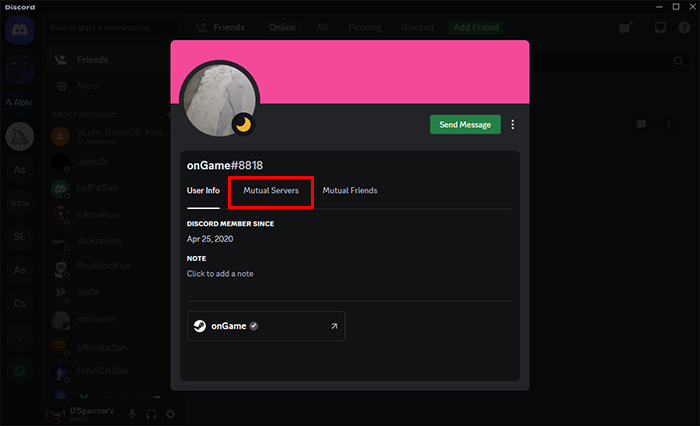Как скрыть взаимные серверы в Discord
Если конфиденциальность является одной из ваших проблем в Discord, вы можете подумать, что было бы неплохо скрыть общие серверы. К сожалению, эта опция недоступна — взаимные серверы по умолчанию не могут быть скрыты. Однако есть некоторые обходные пути, которые могут помочь вам сохранить конфиденциальность.
В этой статье мы покажем вам, как скрыть общие серверы в Discord.
Программы для Windows, мобильные приложения, игры - ВСЁ БЕСПЛАТНО, в нашем закрытом телеграмм канале - Подписывайтесь:)
Как скрыть взаимные серверы в Discord
Как уже упоминалось, скрытие ваших общих серверов не поддерживается в Discord. Но если вы полны решимости не допускать нежелательного внимания к своему списку серверов, вы можете распределить свои серверы по папкам и скрыть их от других людей.
Вот как это делается:
- Откройте приложение Дискорд.

- Перейти к + значок, расположенный внизу списка серверов.

- Выбирать Создать свой собственный сервер.

- Назовите сервер по своему усмотрению.

- Перетащите каждый общий сервер, который вы хотите скрыть, на вновь созданный сервер.

- Сверните сервер, щелкнув стрелку рядом с его именем.

Таким образом, вы скроете общие серверы из списка серверов. Тем не менее, вы сможете увидеть их, расширив категорию. Кроме того, вы по-прежнему будете получать уведомления и сообщения от общих серверов.
Как скрыть взаимные серверы Discord в папках
Вы также можете скрыть свои общие серверы от других, поместив их в папку и изменив цвет папки, чтобы он соответствовал цвету фона Discord.
Вот шаги, которые необходимо выполнить:
- Выберите сервер, который хотите скрыть, и перетащите его на другой, чтобы создать папку.

- Щелкните правой кнопкой мыши папку.

- Перейти к Настройки папки.

- Выберите цвет, соответствующий цвету фона вашего Discord.

- Измените цветовой профиль этих групп, чтобы он соответствовал цвету папки.
Если вы выполните эти шаги, ваши общие серверы будет как минимум сложно найти.
Как отключить звук на сервере в Discord
Если вы хотите отключить звук на сервере, а не скрыть его, вам повезло. Этот процесс прост:
- Щелкните правой кнопкой мыши сервер, звук которого вы хотите отключить, чтобы получить доступ к дополнительным параметрам.

- Нажмите, чтобы Отключить сервер.

- Выбирать Пока я не включу его снова.

Как отключить звук на нескольких серверах одновременно
Хорошо, но что, если вы хотите отключить звук сразу на нескольких серверах? Отключение звука на ваших серверах позволяет вам полностью их скрыть. Если вы хотите, чтобы они действительно исчезли, вот как это сделать:
- Перейдите на сервер, звук которого вы хотите отключить, и нажмите на него.

- В раскрывающемся меню выберите Скрыть отключенные каналы.

И все. Выбранные вами серверы теперь отключены.
Как скрыть боковую панель Discord
Боковая панель или панель DM в новой настольной версии Discord может показаться некоторым пользователям слишком большой и навязчивой. Если вы один из них, сделайте следующее, чтобы скрыть боковую панель:
- Перейдите в верхнюю правую часть пользовательского интерфейса и нажмите значок рядом с надписью «Добавить друга».
Ваша боковая панель теперь скрыта.
Как узнать, какие серверы Discord кто-то использует
Самый простой способ определить, какие серверы Discord кто-то использует, — это проверить список общих серверов. К сожалению, это ограничено теми серверами, участниками которых являетесь вы и ваш друг. Для этого следуйте этим инструкциям:
- Откройте приложение Дискорд.

- Перейти к Друзья.


- Щелкните правой кнопкой мыши имя или фотографию вашего друга.

- Перейти к Профиль.

- Нажмите на Взаимные серверы.

Имейте в виду, что опция предварительного просмотра недоступна и вам необходимо зарегистрироваться, чтобы получить доступ к содержимому сервера Discord. Таким образом, у вас будет доступ только к тем серверам, участниками которых являетесь вы и ваш друг.
Как заблокировать кого-либо на взаимном сервере на Windows или Mac
Чтобы заблокировать кого-либо на общем сервере на Windows или Mac, выполните следующие действия:
- Откройте Раздор приложение.
- Зайдите на общий сервер или в личный чат с пользователем, которого хотите заблокировать.

- Нажмите на его имя или изображение профиля.

- Наведите указатель мыши на его аватар и выберите Посмотреть профиль.

- Нажмите на три точки.

- Выбирать Блокировать.

Теперь пользователь заблокирован.
Как заблокировать кого-то на общем сервере на Android или iPhone
Заблокировать кого-либо на общем сервере с помощью устройства Android или iPhone также легко. Выполните следующие действия:
- Откройте Раздор приложение.

- Зайдите в личный чат с пользователем, которого хотите заблокировать, или на ваш общий сервер.

- Нажмите на его имя или изображение профиля.

- Нажмите на три точки в окне профиля.

- Кран Блокировать.

Программы для Windows, мобильные приложения, игры - ВСЁ БЕСПЛАТНО, в нашем закрытом телеграмм канале - Подписывайтесь:)
Нежелательный человек теперь заблокирован.
Как проверить, не заблокировал ли вас кто-то в Discord
Если вы подозреваете, что кто-то заблокировал вас в Discord, есть способ проверить, не отправляя ему сообщение. Вместо этого вы можете отправить им запрос на добавление в друзья и посмотреть, пройдет ли он. Вот как:
- Откройте приложение Дискорд.

- Нажмите на Друзья меню.


- Выбирать Добавить друга.

- Введите имя пользователя и тег Discord пользователя.

- Нажмите на Отправить запрос на добавление в друзья.

Если пользователь заблокировал вас, запрос на добавление в друзья не будет выполнен, и вы не сможете добавить его в друзья.
Общая информация о взаимных серверах
Вот некоторая общая информация о взаимных серверах, о которой большинство пользователей могут не знать:
- Чтобы присоединиться к общему серверу в Discord, вам необходимо получить приглашение от существующего участника. Если вы видите общий сервер в чьем-то профиле, который вас интересует, вы можете попросить его пригласить вас присоединиться.
- Вы не можете напрямую пригласить кого-либо на общий сервер Discord. Взаимные серверы — это просто серверы, которые вы и другой пользователь используете совместно. По этой причине вам обоим необходимо быть участниками сервера, чтобы он был общим сервером. Однако вы можете поделиться ссылкой на сервер с кем-то и пригласить его присоединиться к нему.
- Вы по-прежнему можете иметь с кем-то общие серверы, даже если вы заблокируете их в Discord. Однако вы не сможете видеть их активность на этих общих серверах, как и они не смогут видеть вашу активность.
- Вы не сможете определить, когда кто-то покидает общий сервер в Discord. Вы сможете видеть их активность только тогда, когда они активно онлайн и участвуют на сервере.
- Discord в настоящее время не предлагает способа определения приоритета общих серверов в вашем списке серверов. Что вы можете сделать, так это организовать список серверов, создав папки и переместив в них серверы. Таким образом, вы сможете поддерживать свои серверы более организованными.
- Вы не можете удалить кого-либо из списка общих серверов в Discord. Список формируется автоматически.
- Однако вы можете покинуть общий сервер в Discord без ведома другого человека. Когда вы покидаете сервер, другие участники не получат уведомления о вашем выходе, а ваше имя просто исчезнет из списка участников.
Часто задаваемые вопросы
Что такое взаимные серверы в Discord?
Взаимные серверы — это серверы, которые вы и другой пользователь используете совместно. Другими словами, если вы являетесь участником сервера и кто-то еще также является участником этого же сервера, у вас есть общий сервер.
Discord показывает общие серверы?
Да, но только для пользователей на том же сервере. Они также могут видеть ваш псевдоним, хотя другая информация недоступна.
Могут ли люди, находящиеся не на том же сервере, видеть мои действия?
Нет, они не могут. Они могут видеть только ваш статус, музыку, которую вы слушаете, или то, что вы транслируете на Twitch.
Когда обходной путь — единственный выход
К сожалению, не существует простого способа скрыть общие серверы. Хотя об этом просили многие пользователи, включение такой функции, вероятно, поставит под угрозу безопасность и создаст новые проблемы. Но это не должно останавливать вас от попыток. Наши обходные пути должны быть достаточно хорошими, по крайней мере, до тех пор, пока Discord не предложит лучший вариант.
Почему вы хотите скрыть взаимные серверы? Какую еще функцию вы бы хотели видеть в Discord? Расскажите нам в разделе комментариев ниже.